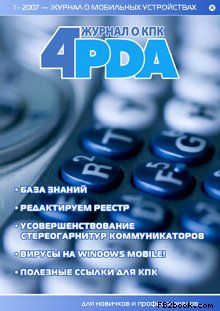В. Мельниченко - Самоучитель современного пользователя ПК
• Вкладка События бедна настройками, в ней можно настроить только Звуки, издаваемые компьютером при возникновении каких-либо ситуаций (Опасность, Удален, Финиш, Ошибка и пр.).
• Учитывая тот факт, что вирусы не стучатся в дверь и не спрашивают разрешения войти, а подло врываются на территорию вашего диска, желательно иметь самую современную защиту. (Здесь уместна аналогия с тараканами: если постоянно травить их одним ядом, они перестают на него реагировать.) Для получения "порции свежего яда" настройте Обновление. Хвала Интернету, он позволяет делать многое, не отходя от компьютера. В поле Адрес сервера обновления укажите требуемую информацию (http://www.drweb.ru/ftp/update_free/), и программа будет получать свежие обновления. Поля Имя пользователя и Пароль в комментариях не нуждаются.
• В Общих параметрах активизируйте Автосохранение настроек при выходе. Тогда вы сможете завершать работу программы, не думая, сохранили вы настройки или нет. Они сохранятся автоматически. Если при проверке система притормаживает, установите Приоритет проверки немного ниже среднего. Если компьютер зависает или программы перестают нормально функционировать, задайте минимальный приоритет.
Чтобы сохранить выполненные настройки и предписать программе использовать их по умолчанию, выполните пункт меню Настройки→Сохранить установки. Если вы изменили настройки и заметили, что программа стала работать хуже, всегда можно Восстановить настройки. После перезагрузки программа восстановит настройки по умолчанию.
Устанавливая программу, вы выбрали Русский язык. Если предпочитаете общаться на другом, выберите его в меню Язык.
Работа с DrWeb for Windows
В меню Файл вы не обнаружите ничего нового, кроме возможности Сканировать путь. Эта команда хороша, если необходимо протестировать определенную папку, а не весь диск. Кроме того, можно еще раз Проверить память, если вы усомнились в предыдущей проверке.
Здесь же можно Очистить список отчета. Нет смысла хранить на диске длинные отчеты. Если вы просмотрели отчет и решили, что он вам не понадобится, можете его очистить.
Меню Вид тоже не балует пользователя своей оригинальностью. При запуске программы отображается Дерево дисков. Раньше или позже, но у вас возникнет желание просмотреть Список отчетаили Статистику. Для этого выберите соответствующий пункт меню Вид. (При этом для выбора одного пункта можно воспользоваться соответствующими функциональными клавишами — F2, F3, F4).
Для работы в DrWeb for Windows вам понадобятся несложные навыки владения мышью. В окне дерева дисков выберите диски, которые вы хотите проверить, и щелкните на кнопке с изображением светофора. Если диски не выбраны, то на светофоре горит красный свет, соответственно программа не запущена. Немного поразмыслив, выберем диск или область. Как только на светофоре загорится зеленый, щелкните на нем; по этому сигналу программа приступит к отлову вирусов.
Сканер SpIDerGuard (о котором мы говорили при инсталляции) загружается в систему автоматически и помещает в системный трей значок паучка.
Также он автоматически отслеживает перемещение файлов и информации на диске в процессе работы компьютера. В случае выявления каких-либо подозрительных действий, вы получите соответствующее сообщение с предложением что-то предпринять (Проверить, Лечить, Удалить).
Настройка программы SpIDerGuard такая же, как и для DrWeb for Windows. На вкладке Проверка в области Оптимальный установите селектор Режим проверки "на лету".
Запустив SpIDerGuard двойным щелчком на паучке, можно просмотреть статистику проверки системы и произвести некоторые настройки этого антивирусного резидента.
Если вы не всегда успеваете запустить проверку, или ваш стиль работы не позволяет вам выработать определенный график запуска антивирусов, используйте Планировщик задач DrWeb. Конечно, этот планировщик не оптимален. Предпочтительнее использовать Планировщик задач Windows; если вы располагаете этим средством, то Планировщик задач DrWeb можете не устанавливать.
Рассмотренная программа для многих пользователей является фаворитом; несмотря на это, некоторые ее функции не слишком удобны, а некоторые попросту отсутствуют. Используйте DrWeb for Windows в сочетании с другими антивирусными программами. Тогда вероятность того, что в компьютер проникнет вирус, ничтожно мала. Чем больше границ и пропускных пунктов вы установите, тем меньше шансов "пропустить врага". Но помните о золотой середине: если вы переусердствуете, система может не вытянуть работу большого количества антивирусных программ. От такого торможения прежняя жизнь, переполненная событиями и вирусами, может показаться вам просто раем.
Kaspersky Anti-Virus — AVP (AntiViral Tool Kit Pro)
Это еще один "преданный пес и надежный охранник". При всем многообразии антивирусных средств, эта программа — лучший выбор и самое правильное решение. Полностью настраивается и интегрируется в систему настолько тесно, что ее можно просто не замечать, если правильно подобрать в настройках режим работы. Как и предыдущая программа, не является бесплатной, но часто поставляется как стандартное средство борьбы с вирусами при приобретении компьютеров.
Если вы предпочитаете бесплатный сыр из мышеловки, то в Интернет можно найти установочные дистрибутивы; немножко постараться — и регистрационный ключик у вас в кармане. Обновления антивирусных баз можно бесплатно скачать с официального сайта Лаборатории Касперского (www.avp.ru) или с FTP-сервера той же компании (ftp.avp.ru).
Чем чаще вы будете обновлять эту программу, тем меньше вероятность, что ваш пес когда-нибудь уснет и потеряет бдительность.
Установка AVP
Программу можно установить с инсталляционного диска или скачать из Интернет — в виде самораспаковывающегося файла установки. К примеру, kavperspro*.*.*.**rus.ехе, где * — версия программы. Чтобы установить программу, запустите этот файл. Он распакует себя во временную директорию и предложит начать установку.
Бегло взглянув на лицензионное соглашение, соглашайтесь, не раздумывая. Выберите для программы папочку покомфортнее и приступайте к установке. Но сначала определитесь, следует ли размещать ярлыки программы в меню Пуск.
Программа инсталляции предложит варианты выбора установок. Рекомендую определить вариант установки как Выборочная. На этапе выбора компонентов в открывшемся окне вы обнаружите активированными абсолютно все компоненты (рис. 17.2). Если компьютер несколько слабоват, отмените выбор Kaspersky Anti-Virus Control Centre. Преимущество этого центра только в том, что работу программы можно защитить паролем. А при защите паролем никто не сможет отключить проверку, соответственно меньше шансов поймать злобный вирус.
Если вы хотите запускать проверку дисков в автоматическом режиме, воспользуйтесь стандартным Планировщиком задач Windows. Для запуска AVP Монитора можно использовать папку Автозагрузка. Хотя он и без того будет запускаться автоматически.
В окне Выбор компонентов наведите курсор на любой интересующий вас компонент. Тогда справа в области Описание появится информация о назначении компонента и объеме памяти, требуемом для его установки. Щелчок на кнопке Далее отобразит всю информацию которую вы ввели для установки. Щелкните на кнопке Далее, запустив тем самым процедуру копирования файлов. После непродолжительного поиска установленных компонентов, программа приступит непосредственно к копированию.
Рис. 17.2. Окно выбора компонентов при установке AVP
По ходу копирования вы получите вопрос о формате файла отчета с предложением использовать программу Report Viewer для просмотра файлов *.REP и *.rpt.
Как только программа инсталляции установит необходимые файлы, она спросит: "А где ваш золотой ключик?" Как и положено, она требует Ключевой файл, путь к которому вы должны ввести в одноименном окне (рис. 17.3). В ключевом файле содержится информация о вас, как о зарегистрированном пользователе.
Рис. 17.3. Укажите ключевой файл AVP или Добавьте несколько имеющихся ключей
Информация о введенном ключевом файле отображается внизу окна. Там же можно прочитать, до какого срока этот ключ действителен. Обратите внимание на срок действия лицензии. По ошибке можно установить просроченный файл. Тогда программа будет работать только в демонстрационном режиме, а мы знаем, что рекламный ролик отличается от туристической поездки. Если она и найдет вирус, то лечить откажется. Если с ключами все в порядке, процесс копирования завершается и просит вас перезагрузить компьютер. Можете отказаться от перезагрузки, но обязательно выполните ее до первого запуска программы.